ERwin笔记-知道这些就够用了
- 格式:doc
- 大小:864.00 KB
- 文档页数:17


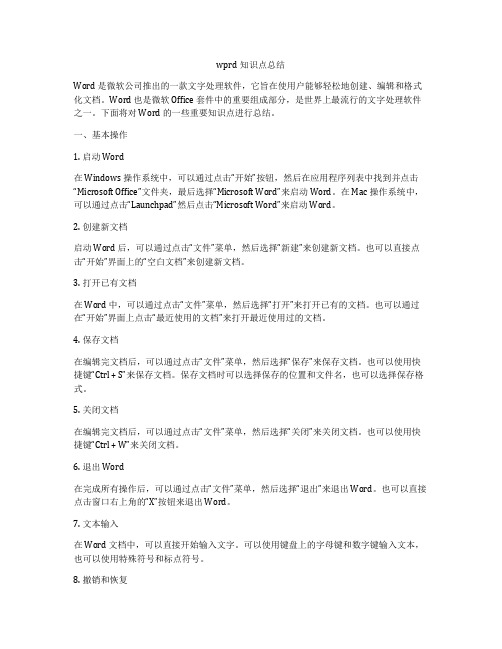
wprd知识点总结Word 是微软公司推出的一款文字处理软件,它旨在使用户能够轻松地创建、编辑和格式化文档。
Word 也是微软 Office 套件中的重要组成部分,是世界上最流行的文字处理软件之一。
下面将对 Word 的一些重要知识点进行总结。
一、基本操作1. 启动 Word在 Windows 操作系统中,可以通过点击“开始”按钮,然后在应用程序列表中找到并点击“Microsoft Office”文件夹,最后选择“Microsoft Word”来启动 Word。
在 Mac 操作系统中,可以通过点击“Launchpad”然后点击“Microsoft Word”来启动 Word。
2. 创建新文档启动 Word 后,可以通过点击“文件”菜单,然后选择“新建”来创建新文档。
也可以直接点击“开始”界面上的“空白文档”来创建新文档。
3. 打开已有文档在 Word 中,可以通过点击“文件”菜单,然后选择“打开”来打开已有的文档。
也可以通过在“开始”界面上点击“最近使用的文档”来打开最近使用过的文档。
4. 保存文档在编辑完文档后,可以通过点击“文件”菜单,然后选择“保存”来保存文档。
也可以使用快捷键“Ctrl + S”来保存文档。
保存文档时可以选择保存的位置和文件名,也可以选择保存格式。
5. 关闭文档在编辑完文档后,可以通过点击“文件”菜单,然后选择“关闭”来关闭文档。
也可以使用快捷键“Ctrl + W”来关闭文档。
6. 退出 Word在完成所有操作后,可以通过点击“文件”菜单,然后选择“退出”来退出 Word。
也可以直接点击窗口右上角的“X”按钮来退出 Word。
7. 文本输入在 Word 文档中,可以直接开始输入文字。
可以使用键盘上的字母键和数字键输入文本,也可以使用特殊符号和标点符号。
8. 撤销和恢复在编辑文档时,可以使用快捷键“Ctrl + Z”来撤销之前的操作,恢复到之前的状态。
也可以使用快捷键“Ctrl + Y”来恢复撤销的操作。


【聚杰网Oracle开发】ERwin相关概念快速入门适用于对ERwin初学者使用1、如果只做文档,可以选择只建立logical view2、如果是做项目,需要同时使用Logical view 和physical view3、一般Logical view是用于做文档的,而physical view是用于生成或者导出脚本的4、表之间的三种连接线,第一种用于把表1中的主键插入到表2中的外键,且插入的作为表2的主键第二种用于多对多,很少用到第一种用于把表1中的主键插入到表2中的外键,且插入的不作为表2的主键5、Logical中的和physical中对应的表的名称可以不一样,一般在physical中的表的名称用英文名称在Logical中的表的名称则无所谓,如果需要可以用中文6、在Physical view中的Tools中的[Forward Engineer/Schema Generation]中在右侧的表中用对勾可以选择需要操作的项目点击【preview】可以看到脚本,可以复制过来改改就能是脚本了点击【report】可以直接导出脚本点击【Generate】则可以直接连接到数据库,把相关的Scheme都建立起来7、在Logical view的一个Entity上右键点击,选择attributes,就进入了给表加入column 的界面了在General中选择一种基本类型(Domain)比如string后,就能加入一个名称了,Attribute name就是Logical view中的名字Column name就是用于生成脚本的名称。
在General中的Primary Key的checkbox就是选为主键的地方了。
在DataType中就能设定具体的数据类型,比如VARCHAR2,NUMBER等。
8、关于索引和约束的建立右键在Entity上,选择Key Group就能新建约束了9、在Attribute中选择Datatype就能在Validate中选择这个column相关的约束,在Default中选择这个column的默认值了10、关于Domains的概念Domain的概念在Sql server中是支持的,可以在脚本的最开始就定义一堆的Domain,然后在其后的脚本中都引用相关的域名,而不用直接原始的数据类型了。

(完整版)WINDOWS笔记一、鼠标的操作:单击:按下按键后放开,分左/右单击.左单击用于选定对象或执行菜单命令、按钮事件。
单击右键用于打开鼠标相应位置的“快捷菜单"或“控制菜单”。
双击:快速连续单击两次按钮.一般只有左键双击.用于打开所选定的对象或程序文件.三击:在WORD中选中一个段落。
拖动:对着目标按下左键不放同时移动鼠标,到目的地方后放开鼠标。
二、键盘的操作:ESC键-—取消当前操作。
Ctrl+Alt+ Del:(1)强行退出一个应用程序(按一次)(2) 热启动(连续按两次)F1: 启动Windows98帮助系统SHIFT的作用:(1)对双字符键(2) 临时切换大小写Capslock大写锁定键:(1) 灯亮-大写 (2) 不亮—小写Numlock:小键盘Printscreen:屏幕打印Home: 行首End:行末三、Windows2000桌面组成(一)图标:代表一个对象,可以是文件夹,应用程序或快捷方式(二)“开始"按钮1关闭系统2运行—-运行一个应用程序(*.exe)3帮助—-启动帮助系统4查找-—查找计算机或文件或文件夹5设置——-改变系统效果;如桌面、图片、鼠标6文档-—记录15个最近打开的文档7收藏夹——收藏各种热门信息8程序-—运行应用程序(系统目录、用户安装)(三)任务栏作用:(1)记录(2)切换应用程序(当前〈仅有一个>、后台)(ALT+TAB)(3)管理练习:用查找方法在C盘找出:(1 )纸牌(sol。
exe) (2)扫雷(Winmine.exe)(3)WINWORD。
EXE (4) EXCEL.EXE四、窗口操作(一)、窗口(windows)--计算机与用户之间对话的界面;一个窗口代表一个应用程序或文件夹(二)、组成:(1)标题栏——显示当前窗口的名称、状态(前台〈仅有一个>、后台)(2)菜单栏——执行若干命令(横向、纵向—-—弹出式菜单)(3)工具栏—-命令的快捷按键:(1)显示 (2)隐藏(4)主窗体——工作区域(5)滚动条—-(水平、垂直)可观察其余的不可见内容(6)状态栏—-显示当前窗口的信息.(三)、窗口的操作(1)移动窗口—-指针位于标题栏、按住<左键>并移动,或按“最小化”“还原(还原到用户最后一次定义的大小)”“最大化”按扭(2)缩放窗口:宽高对角线(3)关闭:单击“关闭"按扭或“Alt+F4”或“文件" 退出五、任务栏的操作:(一)、任务栏:记录当前正在运行的应用程序并进行管理前台:高亮度、可操作(蓝色)(仅有一个) (凹)后台:非高亮度、不可操作(灰色)(凸)(二)、操作(1)切换应用程序——在任务栏上单击某应用程序(ALT+TAB)(2)移动任务栏——按鼠标左键直接拖动任务栏(3)隐藏任务栏——指针在任务栏上按右键属性(4)利用任务栏设置时间、日期——双击时间按扭六、菜单操作:(一)、类型:(1)横向(2)纵向(即弹出式菜单)(3)快捷菜单:使用右键启动某个对象的控制菜单(二)、菜单的某些约定:(1)“”表示有下一级子菜单(2)“…”该菜单的将打开一个对话框(3)“√”命令开关按扭可选多个“●" 只能选一个(4)“字母”启动菜单的快捷键(方法:ALT+相应菜单的字母)(三)、对话框作用(1)提供提示信息(2)接受用户输入信息(四)、对话框组成(1)文本输入框:供用户输入自定义内容(出现光标时才能输入)(2)列表:将可供选择的内容以表格形式显示,供用户选择:(1)普通列表(2)下拉列表:将表的内容编成一个下拉三角(3)单选框:在一组单选框中只能选中一个选项”●”(3)复选框:在一组复选框中能选中多个选项"√"(4)命令按扭:激活一系列的动作或命令(5) 选项卡七、文件管理(一)、文件:保存计算机信息(数据)的最小单位.(一组相关数据<文字、数字、符号、字母、声音图像〉的集合) 。
Erwin操作说明
域操作
1、鼠标右击“Domains”,选择“New”
2、点击新建的“域名”,点击鼠标右键,选中“属性”
3、在Logical模式下,选择General下的Name Inherited by Column,输入中文名称,如“步
骤”
4、在Logical模式下选择“Rename”,将名字修改为刚刚输入的中文名称,即“步骤”
5、在Physical模式下的General下的Name Inherited by Column,输入英文名字,即“FStep”
6、在Physical模式下Comment下的Comment Inherited by Col,输入注释,该注释将和数据
库中的字段的注释一致
7、在Physical模式下选择“Rename”,将名字修改为刚刚输入的中文名称,即“步骤”
表操作
1、Logical模式下,鼠标右击“Entities”,选择“New”
2、Logical模式下,选择新建的表,点击鼠标右键,选中“属性”
3、编辑Name,修改表名,如“测试表”
4、在Physical模式下选择新建的表,点击鼠标右键,选中“属性”编辑Name,修改表名,
如“TBL_TEST”,该名字与建的表名保持一致
主题模块
鼠标右击“Subject Areas”,选择“New”即可
显示设定
鼠标右击主题区域相关的Stored_Display,选择属性,然后在“Logical”和“Physical”相关选项中进行设定即可。
第1章ERwin介绍
1.1.ERwin简介
流行的数据库建模工具
——PowerDesigner
——Rose
——ERwin
ERwin的全称是AllFusion ERwin Data Modeler,是CA公司AllFusion品牌下的建模套件之一,采用IDEF1X、IE(Information Engineering)数据库建模语言,是关系数据库应用开发的优秀CASE(Computer Aided Software Engineering)工具。
ERwin可以方便的构造实体和联系,表达实体间的各种约束关系,并根据模板创建相应的存储过程、包、触发器、角色等,还可以编写相应的PB扩展属性,如编辑样式、显示风格、有效性验证规则等。
ERwin可以实现将已建好的ER模型到数据库物理设计的转换,即可在多种数据库服务器(如Oracle、Sql Server、Mysql)上自动生成库结构,提高了数据库的开发效率。
1.2.ERwin界面说明
. ERwin常见概念说明
ERwin中的实体
Erwin中的实体有两种:独立实体和依赖实体。
实体被指定作为独立实体,或依赖实体,取决于其键的获得方式。
独立实体由方角盒来指定,独立实体不依赖于模型中任何其它实体来标识。
依赖实体被指定为圆角盒,依赖实体依存于模型中的其它实体。
独立实体依赖实体
ERwin中的关系
实体间的三种关系:
1 标识关系(identifying relationship)
:把实体1中的主键作为实体2中的外键,且作为实体2的主键。
2 多对多关系(many- to- many relationship)
3 非标识关系(non-identifying relationship )
1.标识关系
3.非标识关系
第2章ERwin中基本操作
. 如何新建工程(Model)
方法①:菜单File—>New
方法②:直接点File按钮下的Create Model图标
弹出窗口如下:
注意:对于新建的Model必须使用文件或者从Model Manager库中的模板。
. 如何新建主题域(Subject Area)
方法①:菜单Model—>Subject Area
方法②:工具条Edit Subject Area
方法③:导航区Model中右击Subject Area –>New
注意:对于任何模型不允许直接在Main Subject Area中操作,必须新建一个Subject Area,而且必须在Definition TAB中注释。
. 如何选择主题域
单击所选的主题域,右击选择Switch to
. 如何选择逻辑模型或物理模型
逻辑模型(Logical)显示的中文字段、物理模型(Physical)显示的英文字段。
. 如何建立实体(Entry)
方法①:单击Logical 模型下的Entity
方法②:单击Physical模型下的Independent table
在实体中,E/2处填入表名,日字上口为主键区,下口非主键区。
主键字段可以通过鼠标直接拖拽至非主键区变为非主键,反之非主键字段也可以通过鼠标拖拽变为主键。
当然,主键也可以通过右击所选实体,选择Attributes?General?Primary key 选中设置。
. 如何使实体排列有序
菜单栏Format—>Preferences…—>Layout Entire Diagram
. 如何设置实体界面显示
选择属性数据类型,外键和数据类型的图标显示。
. 如何建立一个完整实体
设置逻辑实体表名与属性
选中要设置的表,双击或右击。
右击后如下:
选Entity Properties,在弹出的窗口中Entity、Name、Definition项填入表名,此例中填:客户经理管户信息。
作用是在其DDL文件中标示出此表的中文名。
注:若在逻辑实体中设置了Definition,则在对应的物理实体的Table Properties 的comment一项中不必设置。
建实体字段、设属性
选中要设置的实体表,右击—>Attributes…出现如下属性框:
New…新建字段Rename…重命名字段Delete删除字段
选择New…
在Attibute Name 栏写入中文字段,在Column Name 栏写入对于的英文字段。
如果此模型引入了Domain,则可以在上图选择数据类型,或者在General中选择也可以。
若没有引入,则可在Datatype中选择字段类型与长度。
最后,千万不要忘记:在Definition中标注上中文字段名。
属性的编辑:
方法①:右键单击所选实体,选择Attributes,在弹出的Attributes窗口中添加,删除或修改属性。
方法②:单击所选实体,按tab键也可以进行添加,删除,修改属性。
. 如何删除实体
•确定是否是引用实体,如果是,选择Remove them from current subject area,如果不是,选择Delete them from the entire model
•判断或操作不正确产生的结果:
–如果是引用实体,选择了Delete them from the entire model,则将该实体从模型中全部删除
–如果不是引用实体,选择了Remove them from current subject area ,则将Main Subject Area中还有该实体的垃圾存在
. 如何引用其他主题的实体
呈现效果:
•引用其他主题的实体后,该实体在整个模型中的FillColor都是正黄色,表明该实体被其他实体引用;
•删除引用时首先将其FillColor置为无色,然后删除实体,在删除实体弹出窗口中选择第一项
•不要轻易完全删除被引用实体,在删除前,一定要通知引用该实体的建模人员。
•
引用方法:
•不允许在同一模型中从其他主题通过复制、粘贴实体
•不同模型间可以复制实体
•引用实体是将源Subject Area中源实体通过鼠标从导航区拖拽到目标Subject Area中目标实体
. 如何得到模型风格
•菜单Format->Default Fonts & Colors:
–设置模型的整体风格:General属性页
–设置实体的风格:Entities属性页
–设置属性风格:Attributes属性页
–设置关系风格:Relationships属性页
–设置子类型风格:Subtype属性页
–设置画图字体风格:Drawing Object Text属性页
–设置画图图形风格:Drawing Object Colors属性页
第3章产生数据库报表
第一步:单击Tools\Report templates Builder\ Report Builder,弹出窗口如下所示:
第二步:选择输出的类型(这里选择html),单击new弹出窗口:
第三步:选择左边的picture,再单击,则右边区域出现picture section一
项,点击菜单栏上的,则可得到该模型的ER图:
第四步:点击logical下的entity,如上操作后,右击entity section\properties,选择欲输出的内容。
运行后即可得到一个数据字典。
第4章ERwin导出建表语句
第一步:转换到物理模型视图Physical。
第二步:选择菜单栏Tools—>Forward Engineer—>Schema Generation ,弹出如下窗口:
在选项配置options下,选择如下:
Schema:Tablespace
Table :CREATE TABLE 、DROP TABLE
Column : DEFAULT VALUE
Materialized Query Table/View/Index 均不勾选
Referential Integrity : Primary key
Trigger : 不勾选
Other Options :Comments
Fiter… : 单击过滤需要生成SQL的表
Preview… : 预览生成的SQL脚本,保存脚本文件
注意:如果要导入数据库建表,需要将生成的脚本文件中开始部分Drop 语句与Create语句间的COMMENT 语句删除。
第5章ERwin导出物理模型的Excel表
第一步:转换到物理模型视图Physical。
第二步:选择菜单栏Tools—>Data Browser…,在弹出的窗口中点击File ? New Report,新建csv文档。
在新弹出的对话框里填入导出的csv文档的名字Report Name,选择Physical,Category:Table,如图示:
在Options中选择:
Table:Name、Comment
Column:Name、Basename、Datatype、Is PK
完成后点击OK。
本例中的Report Name 以xiaozhang为例,弹出如下窗口:
右击xiaozhang,选择Execute report ‘xiaozhang’…出现如下图:
选择第三项Export result set ‘xiaozhang’,……
输出格式为CSV,Export…,选择想要保存的文档路径,完成。